Есть ли на Mac менеджер паролей, который может защитить все ваши пароли на всех платформах? Конечно, есть. Вместо того, чтобы использовать встроенную связку ключей iCloud для хранения всех ваших учетных записей и паролей на Mac, вам всем нужен более мощный Менеджер паролей Mac который может защитить безопасность паролей во всех браузерах и устройствах, а не только для устройств Safari и Apple. Следовательно, в этой статье представлены 5 лучших менеджеров паролей для Mac, которые помогут вам хранить все разные пароли на разных платформах и повысить безопасность.
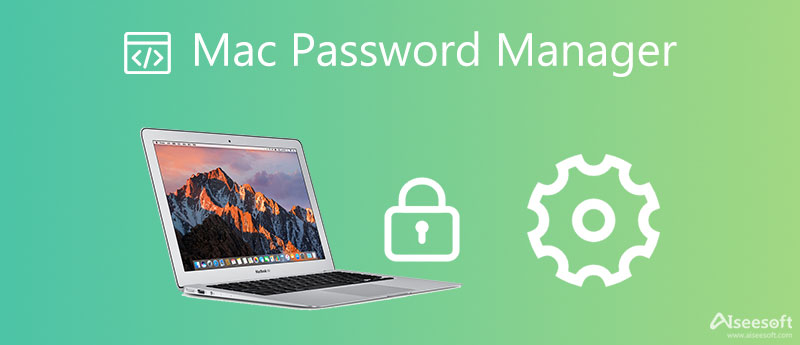
Если вы ищете менеджер паролей Mac, который может защитить ваши пароли на Mac и других платформах, таких как телефон Android, эти лучшие альтернативы iCloud Keychain могут удовлетворить ваши потребности больше всего. Если вам нужен более высокий уровень безопасности или кроссплатформенная совместимость, вы можете найти нужные функции среди 5 лучших менеджеров паролей для Mac ниже.
1. 1Password
1Password — это универсальный менеджер паролей для Mac, который может хранить пароли и автоматически вводить данные для входа. Вы также можете использовать расширение 1Password в своем браузере, чтобы защитить свой пароль. Между тем, вы получите повышенную безопасность с двухфакторной аутентификацией.
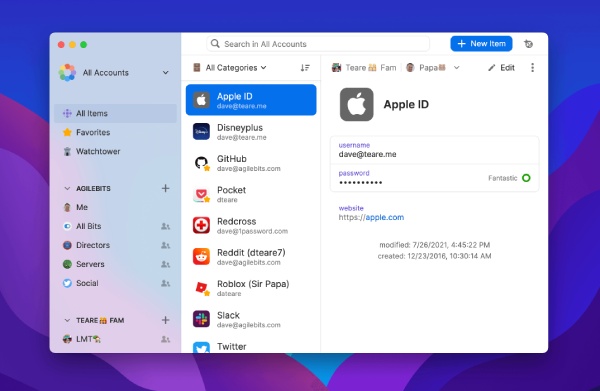
2. Dashlane
Dashlane — известный менеджер паролей для Mac с расширенными функциями и набором полезных инструментов. Этот менеджер паролей также анализирует ваши текущие пароли, оценивает безопасность ваших паролей и выполняет другие важные действия по управлению паролями. Поскольку менеджер недавно перешел на веб-приложение, теперь им стало проще пользоваться.
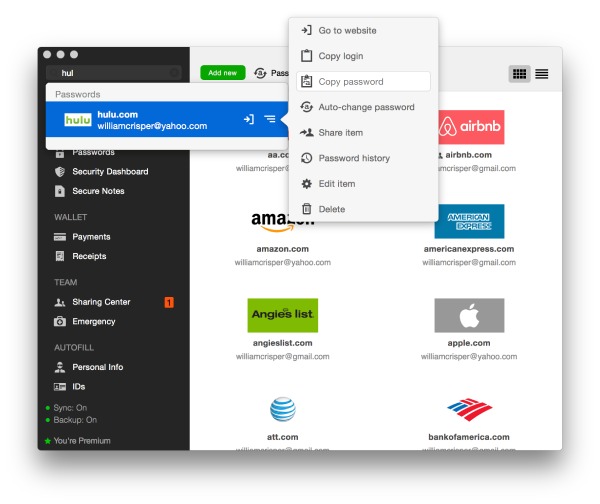
3. смотритель
Хранитель, как видно из названия, надежно хранит все ваши пароли и считается самым безопасным менеджером паролей для Mac на рынке. Вы можете положиться на этого менеджера, так как приложение гарантирует, что ваши мастер-пароли не будут расшифрованы.
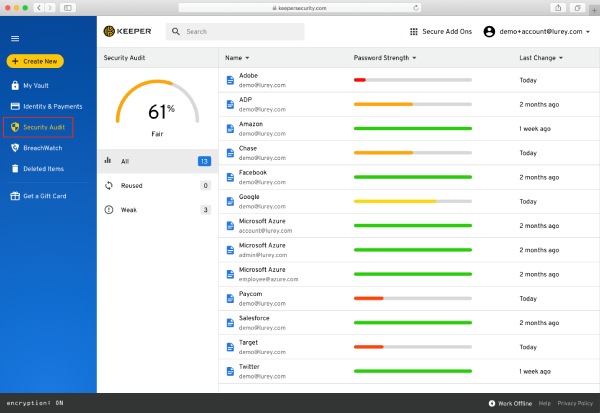
4. RoboForm
RoboForm имеет расширенную функциональность по заполнению форм по сравнению с другими менеджерами паролей для Mac. Кроме того, в этом менеджере есть уникальная функция закладок. С помощью этой функции вы можете сохранять закладки в разных браузерах и платформах с расширениями браузера RoboForm. Между тем, вы также можете улучшить свой старый слабый пароль после их импорта в эту программу.
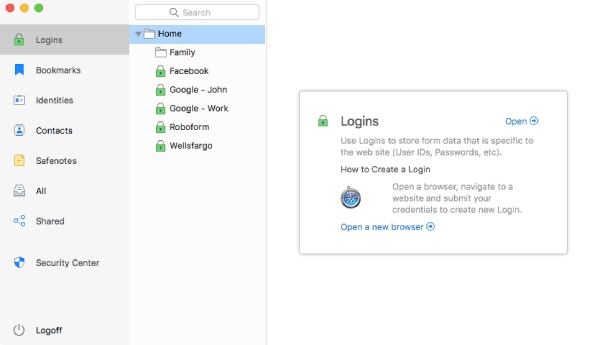
5. Менеджер паролей Aiseesoft для iPhone
Менеджер паролей iPhone — один из лучших менеджеров паролей на Mac. В отличие от iCloud Keychain, который может работать только для Safari и ограничен устройствами iOS, этот менеджер паролей для Mac может безопасно защитить все ваши пароли в Chrome, FireFox, или любые другие браузеры. Кроме того, если у вас есть телефон Android или компьютер с Windows, вы также можете использовать этот менеджер паролей для доступа к своим паролям Apple на других устройствах.
100% безопасность. Без рекламы.
100% безопасность. Без рекламы.

| Совместимость | Аварийный доступ | Монитор темной паутины | Добавленные функции | |
| 1Пароль | Windows, MacOS, Linux, iOS, Android | ДА | ДА | Режим путешествий, виртуальные платежные карты |
| Dashlane | Windows, MacOS, Linux, iOS, Android | ДА | ДА | Автоматическая смена паролей |
| Хранитель | Windows, MacOS, Linux, iOS, Android | ДА | ДА | Зашифрованный обмен сообщениями |
| RoboForm | Windows, MacOS, Linux, iOS, Android | ДА | НЕТ | Сохранение закладок и обмен ими |
| Менеджер паролей iPhone | Виндовс, МакОС, iOS | ДА | НЕТ | Экспорт кода доступа и восстановление паролей на устройствах |
Из диаграммы видно, что эти 5 лучших менеджеров паролей Mac совместимы не только с одной операционной системой, но и с другими распространенными. Кроме того, дополнительные функции этих менеджеров отличаются друг от друга и предлагают вам новую перспективу для просмотра. Вы можете выбрать наиболее подходящий менеджер паролей для Mac после сравнения.
Достаточно ли хорош менеджер паролей Apple Keychain на Mac?
Если вы используете только устройства Apple и Safari как ваш единственный браузер, эта функция цепочки для ключей может отлично работать для вас. Но как только вы переключаетесь на другие устройства или браузер, этот менеджер паролей для Mac становится недостаточным по функциональности, поскольку он не может хранить пароли на разных платформах.
Где находится менеджер паролей на Mac?
Чтобы найти, изменить или удалить пароли, сохраненные вашим брелок iCloud на Mac вам нужно нажать Apple значок в строке меню и выберите Системные настройки, затем нажмите пароли. Далее войдите с помощью Touch ID, или введите пароль своей учетной записи. Выберите веб-сайт и нажмите Редактировать изменить или обновить. Вы также можете нажать Удалить пароль стереть.
Почему в Системных настройках нет диспетчера паролей Mac?
Причина, по которой вы не можете видеть Менеджер паролей in Системные настройки непонятно. Но если вы хотите проверить свои пароли и не найти Менеджер на Mac вы можете открыть Safari , Затем нажмите Настройки и пароли в меню. Войдите, и вы можете видеть пароли и редактировать.
Заключение
Подводя итог, вы узнали 5 лучшие менеджеры паролей для Mac и их основные черты. Эти менеджеры также могут стать вашей лучшей альтернативой стандартной функциональности Связки ключей iCloud. Благодаря более продвинутым и мощным функциям эти менеджеры паролей на Mac могут предложить вам более широкий выбор для защиты всех паролей на разных платформах, а также другой важной информации для входа.

iPhone Password Manager — отличный инструмент для поиска всех паролей и учетных записей, сохраненных на вашем iPhone. Он также может экспортировать и создавать резервные копии ваших паролей.
100% безопасность. Без рекламы.
100% безопасность. Без рекламы.